
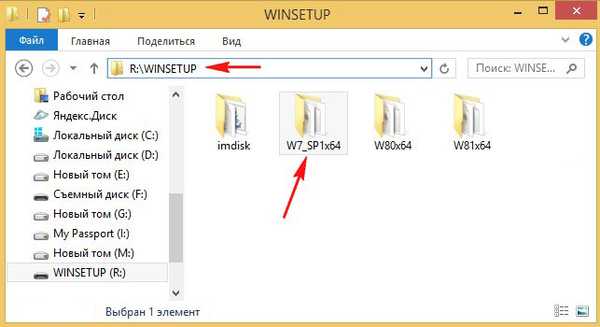
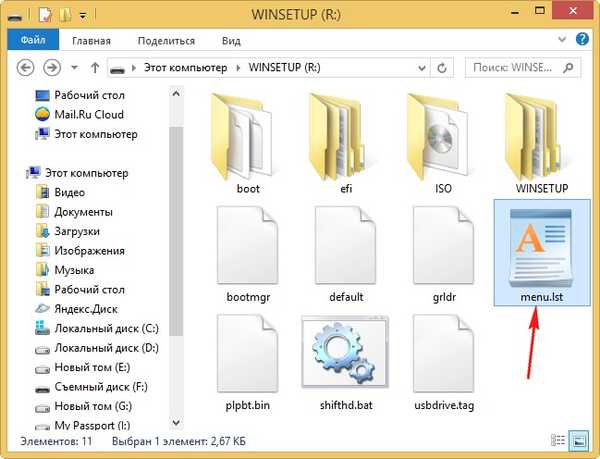
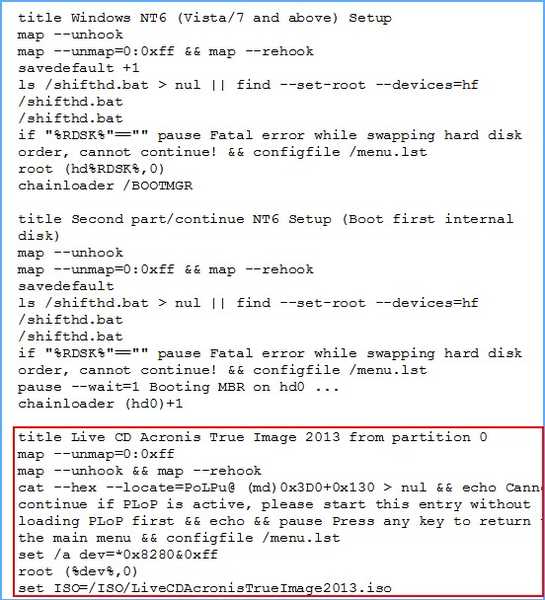
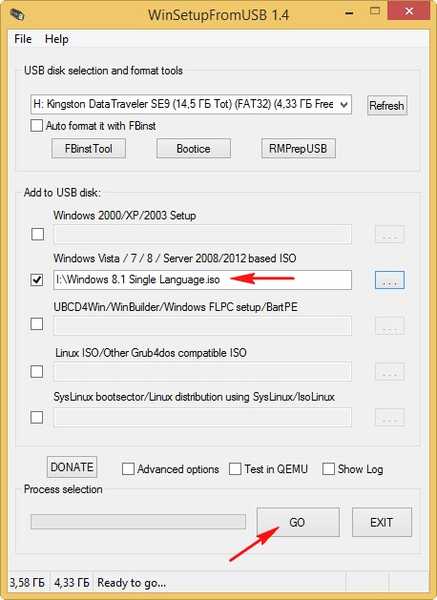
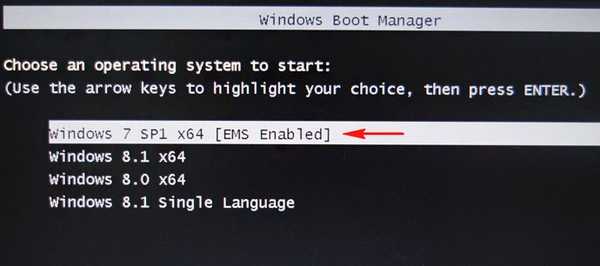
Kako urediti zagonski meni večnamenskega bliskovnega pogona, ustvarjenega v WinSetupFromUSB. Kako spremeniti imena operacijskih sistemov. Kako odstraniti nepotreben OS iz zagonskega menija
Pozdravljeni prijatelji! Moje ime je Vladimir in odgovoril bom na vprašanje bralca, najprej pa se spomnimo postopka ustvarjanja zagonskega bliskovnega pogona v WinSetupFromUSB.
Ko ustvarite večboot UEFI bliskovni pogon, formatiran v FAT32 ali NTFS v WinSetupFromUSB, se na pogonu ustvari univerzalni zagonski nakladalec Linux Grub4Dos z datoteko menu.lst in dvema konfiguracijskima datotekoma zagona BCD. Prvi bcd se nahaja na: X: \ efi \ microsoft \ boot \ bcd (kjer je X: črka vašega bliskovnega pogona).
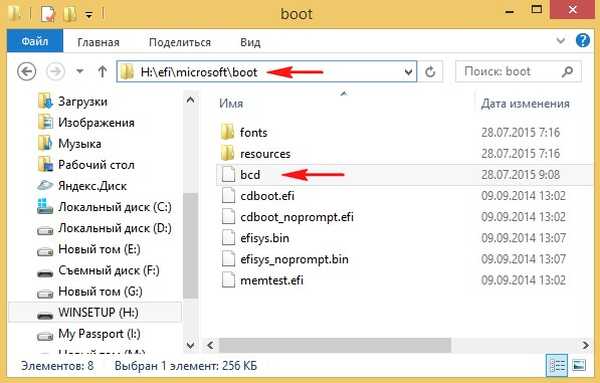
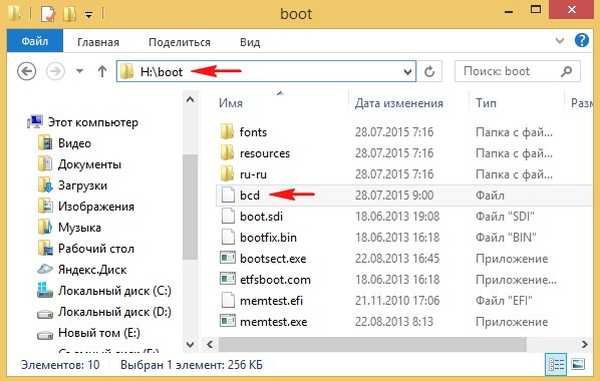
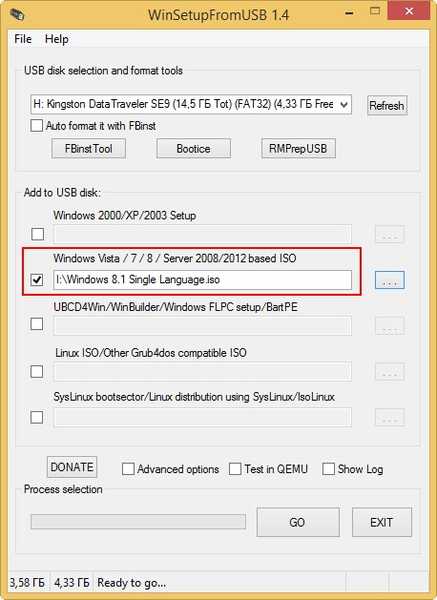
Če se zaženete s takšnega bliskovnega pogona, prenosni računalnik omogočil UEFI, potem UEFI ne vidi zagonskega nalaganja Grub4Dos, ampak vidi shrambo za zagon bcd, ki se nahaja v mapi X: \ efi \ microsoft \ boot \, prenosni računalnik pa se nalaga s bliskovnega pogona. Pri nalaganju opazimo takšen meni (datoteka menu.lst ni vključena v postopek nalaganja, saj Grub4Dos ni vključen).
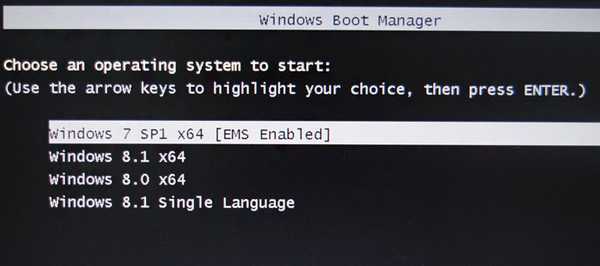
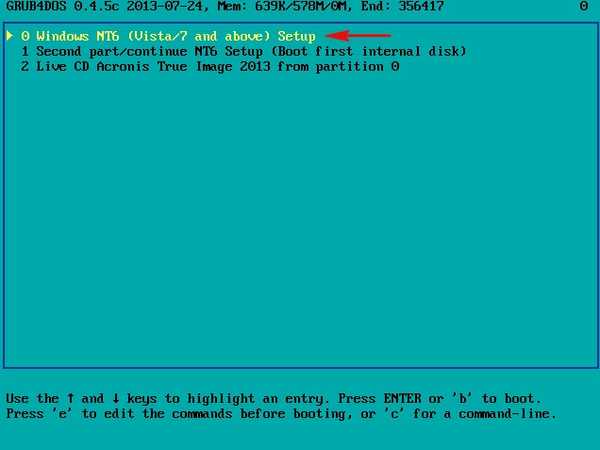
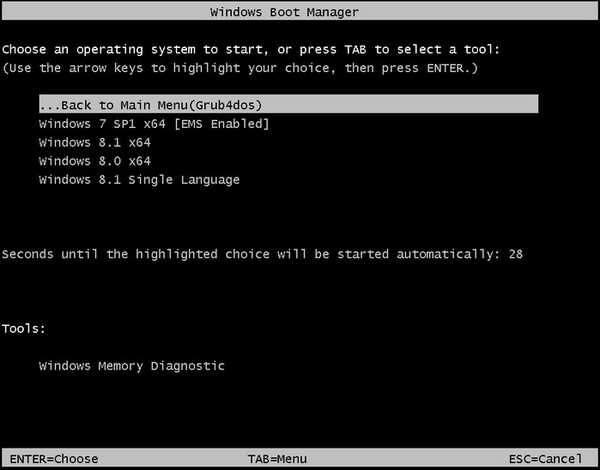
z ukazi: bcdedit -store X: \ efi \ microsoft \ boot \ bcd / delete ID bcdedit -store X: \ boot \ bcd / delete ID izbrišite nepotrebne vnose operacijskih sistemov in PE
ukazi: bcdedit -store x: \ efi \ microsoft \ boot \ bcd / set ID opis "poljubno ime", narekovaji so potrebni. bcdedit -store x: \ boot \ bcd / set ID opis "poljubno ime", narekovaji so potrebni. spremenite ime operacijskih sistemov in PE če kdo potrebuje, ekipe
bcdedit -store x: \ boot \ bcd> C: \ bcd.txt
bcdedit -store x: \ efi \ microsoft \ boot \ bcd> C: \ bcd.txt
ustvarite v korenu pogona (C :) besedilno različico datoteke BCD z imenom bcd.txt
Nič drugega (po mojem mnenju) ni treba urejati. Razmislite o resničnem primeru urejanja menija bliskovnega pogona z več zagoni. V programu WinSetupFromUSB ustvarimo enak zagonski UEFI bliskovni pogon kot naš bralnik. Na bliskovnem pogonu s črko obstajajo štirje operacijski sistemi (R :): Windows 7, 8, 8.1, Windows 8.1 Single Language in Acronis True Image 2013 Live CD.
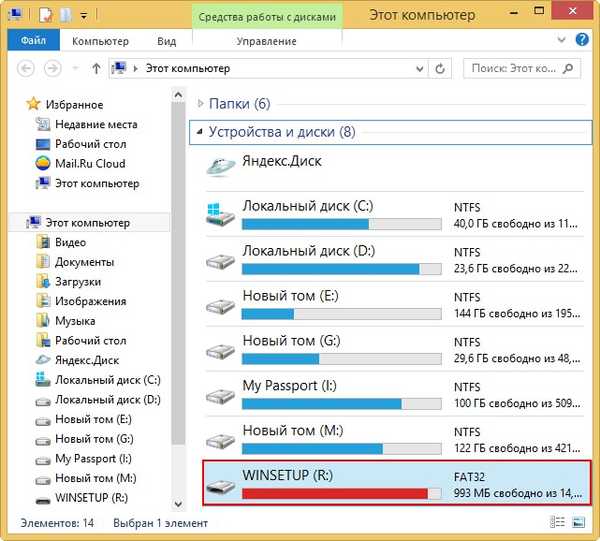
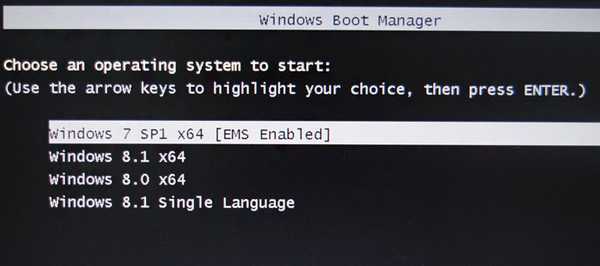
Če zaženete prenosni računalnik z vključeno Legacy, potem se najprej odpre zagonski nakladalec Grub4Dos, kjer moramo izbrati element 0 Namestitev sistema Windows NT6 (Vista / 7 in novejše) (tukaj lahko prenesete Acronis True Image 2013 Live CD).
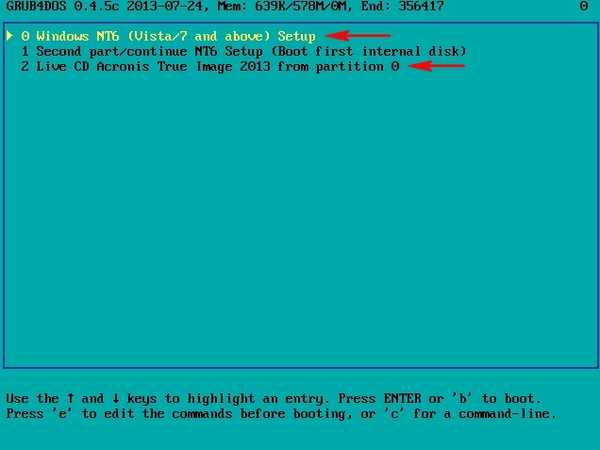
Odpre se meni Windows Boot Manager (BOOTMGR), ki se nahaja v mapi R: \ zagon \ bcd
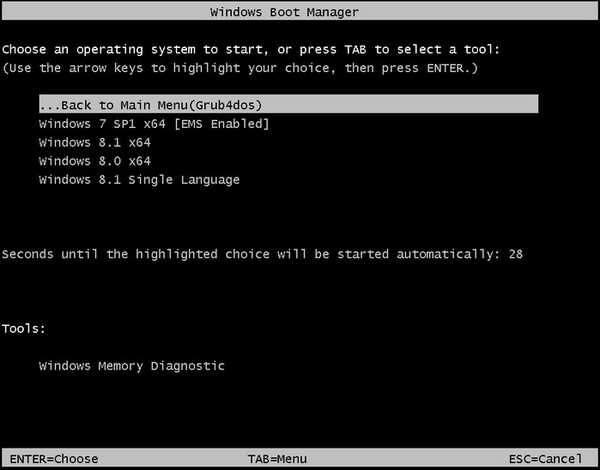
Predlagam, da popravite gradivo za odstranitev zadnjega sistema - Windows 8.1 Single Language
Odprite ukazno vrstico in vnesite ukaz:
bcdedit -store R: \ efi \ microsoft \ boot \ bcd, kjer je R črka našega bliskovnega pogona.

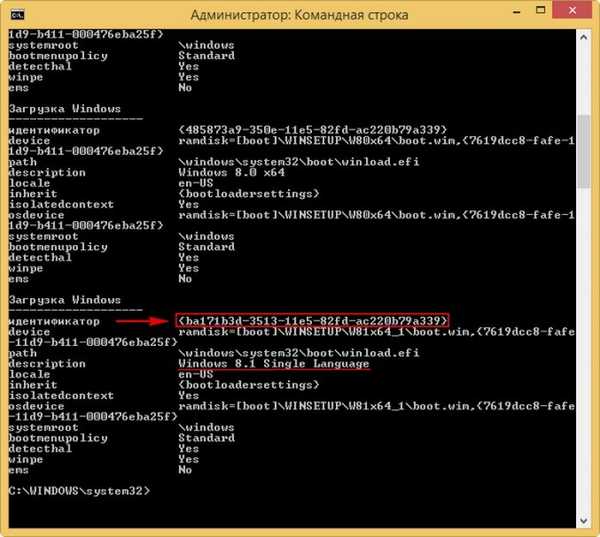
vnesite ukaz, ki bo izbrisal vnos v konfiguracijski datoteki zagonske datoteke BCD o enotnem jeziku Windows 8.1:
bcdedit -store R: \ efi \ microsoft \ boot \ bcd / delete ba171b3d-3513-11e5-82fd-ac220b79a339
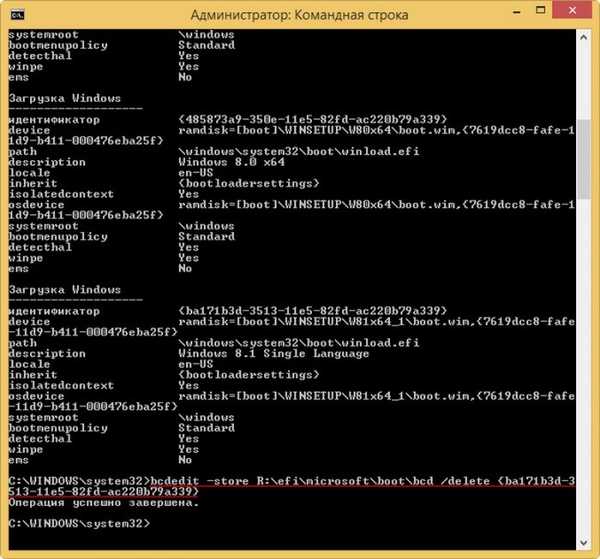
Operacija je bila uspešno zaključena.
Zapis je bil izbrisan in zdaj zagonski meni prenosnika z omogočenim UEFI izgleda brez sistema Windows 8.1 Single Language
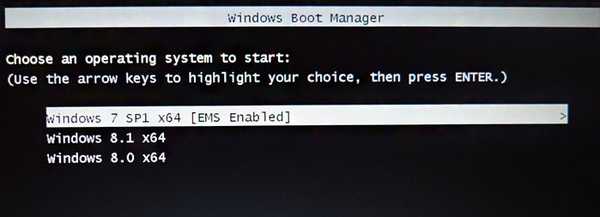
Če se zaženete s bliskovnega pogona v Legacy, bo vnos o sistemu Windows 8.1 Single Language še vedno ostal. Izbrišemo ga tudi.
Odprite ukazno vrstico in vnesite ukaz: bcdedit -store R: \ boot \ bcd, kjer je R črka našega bliskovnega pogona.

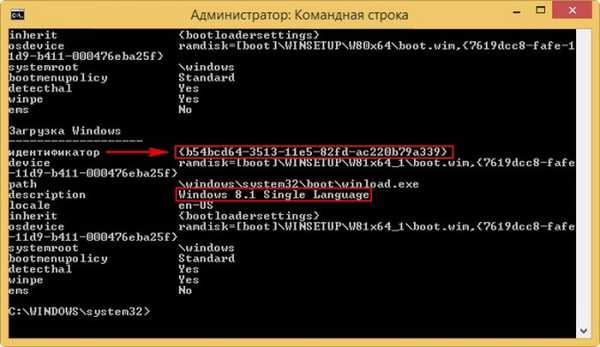
vnesite ukaz o Windows 8.1 Single Language v konfiguracijski datoteki zagona BCD v mapi R: \ boot.
bcdedit -store R: \ boot \ bcd / delete b54bcd64-3513-11e5-82fd-ac220b79a339
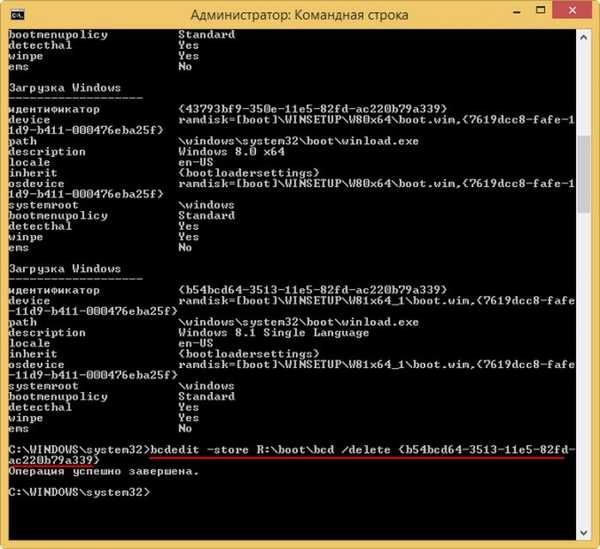
Zdaj tudi pri zagonu v Legacy načinu ne bo zapisov o sistemu Windows 8.1 Single Language.
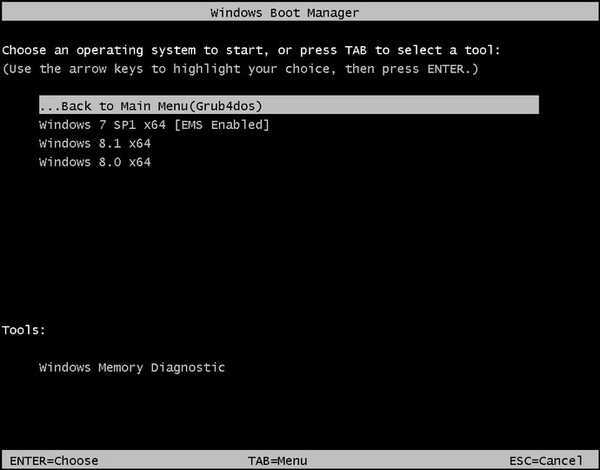
Na koncu morate ročno izbrisati mapo z ISO-sliko sistema Windows 8.1 Single Language iz bliskovnega pogona USB. Izbrišite mapo W81x64_1, ki vsebuje ISO-sliko enotnega jezika Windows 8.1.
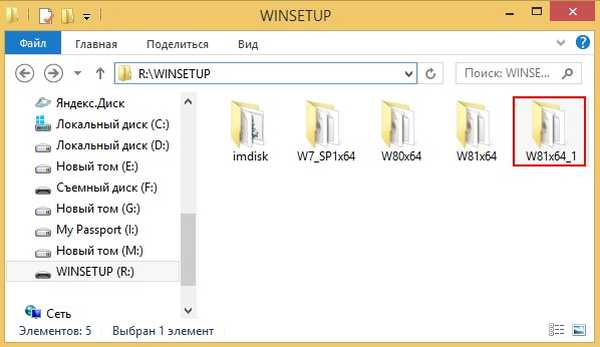
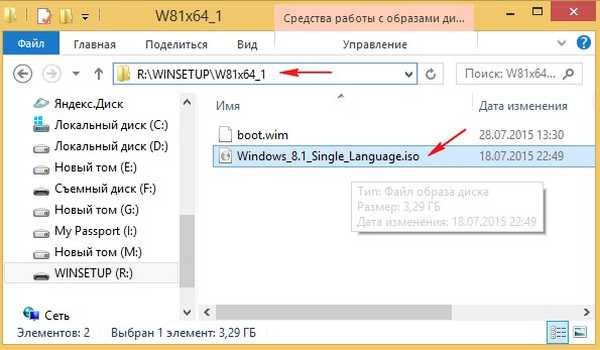
Kako urediti datoteko bootloader Grub4Dos menu.ls
Pozorni bralci so opazili, da ima naš bliskovni pogon tudi zagonski Live CD CD-ja Acronis True Image 2013. Večina slik ISO Live CD se doda na USB-pomnilniški pogon prek četrte vrstice ISO ISO / Other Grub4dos, združljive s ISO in registrirana v GRUB meniju.

in naložen prav iz njega.
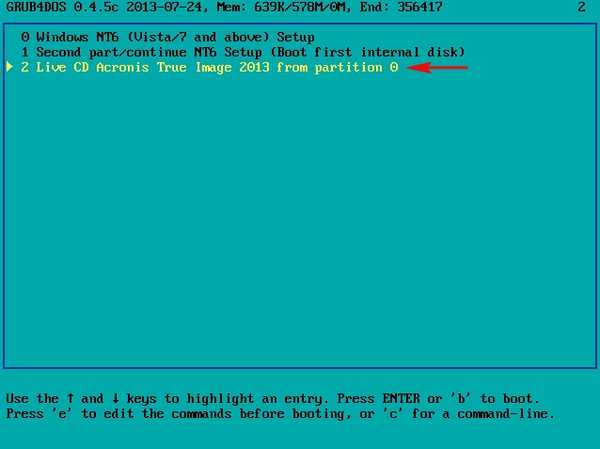
Zapisovanje CD-ja v živo Acronis True Image 2013 se izbriše v menu.lst
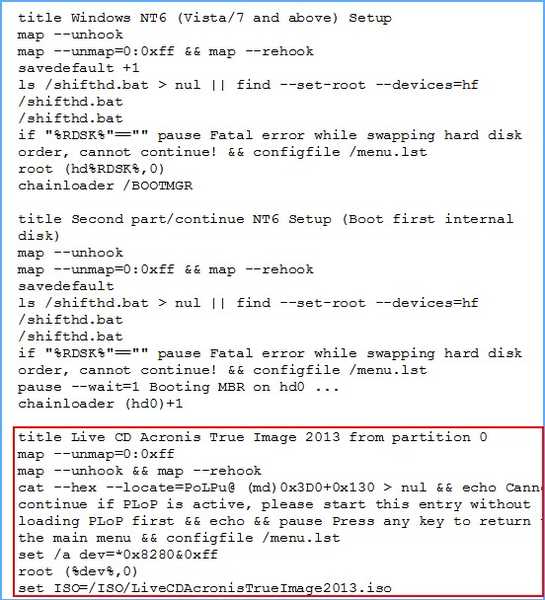
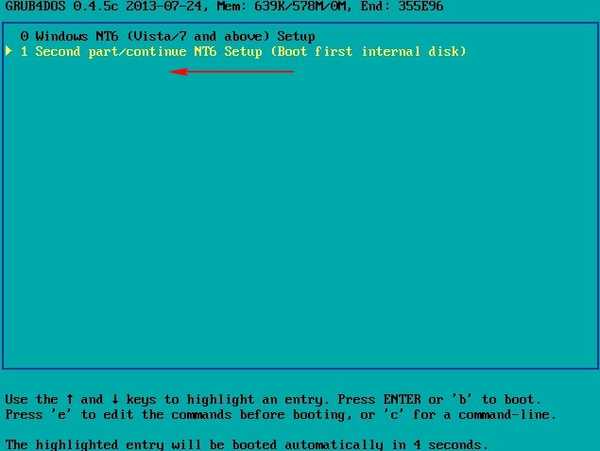
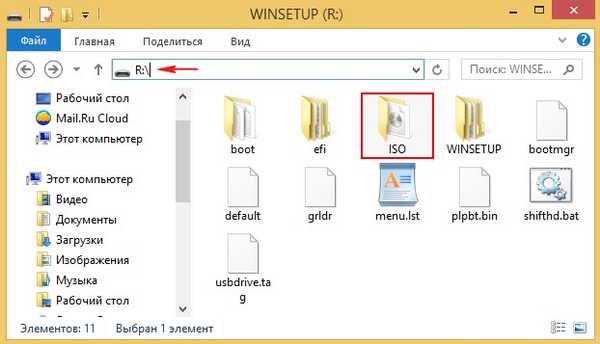
Odstranite nepotrebne slike.
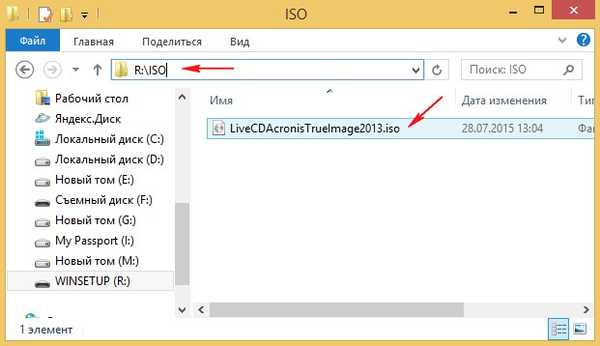
Urejanje datoteke menu.lst je dovoljeno le v angleških črkah.
Ročno lahko dodate zagon računalnika
naslov Ponovni zagon
ponovno zagnati
in izklopite računalnik
naslov Izklop
ustaviti
dodajanje teh zapisov je mogoče storiti, ko so na voljo v
v meniju.lst. zapisi
#clear preslikave in nastavite root, če se vrnemo iz bootmgr
zemljevid --unmap = 0: 0xff
zemljevid --unhook
zemljevid --rehook
ls /usbdrive.tag> nul || najdi --set-root --devices = hf /usbdrive.tag> nul
ls / default> nul && default / privzeto
Članki na to temo:
- Kako zamenjati sliko ozadja zagonskega menija več zagonskega bliskovnega pogona, narejenega v WinSetupFromUSB
- Kaj je [EMS ENABLED] "v meniju za zagonski bliskovni pogon
Oznake članka: Prenesite večobojni MBR GPT UEFI WinSetupFromUSB











